Node-RED設定
info
本項では、Node-RED自体の操作方法の記載はありません。
Node-REDの操作説明については、こちらを押してください。
Node-REDのインストール
本製品出荷時では、Node-REDはインストールされておりません。
そのため、WEB-UIのメンテナンス⇒機能拡張タブからNode-REDをインストールしてください。
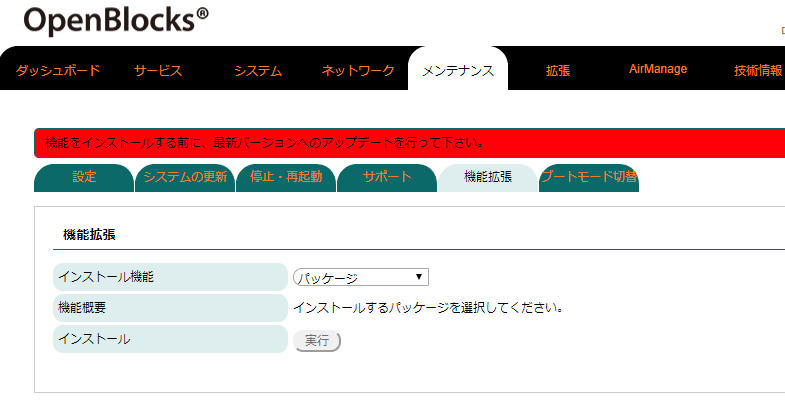
WEB-UIのメンテナンスタブを選び、さらに機能拡張タブをクリックすると機能拡張用のパッケージを選択することができます。

インストール機能のリストからNode-REDを選択します。
その後、インストールの実行ボタンを押し、インストールを行ってください。
なお、インストール完了後には反映を行うため、本体再起動が必要となります。
そのため、メンテナンス⇒停止・再起動から本製品の再起動を行ってください。
Node-RED起動設定
Node-REDのインストールが完了している場合、サービスWEB-UIのサービス⇒基本タブにNode-REDの項目が表示されます。
このNode-REDのリンクを押して下さい。これにより、Node-REDタブへと遷移します。
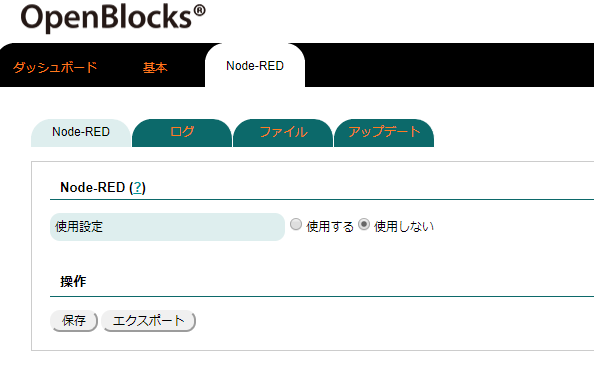 | 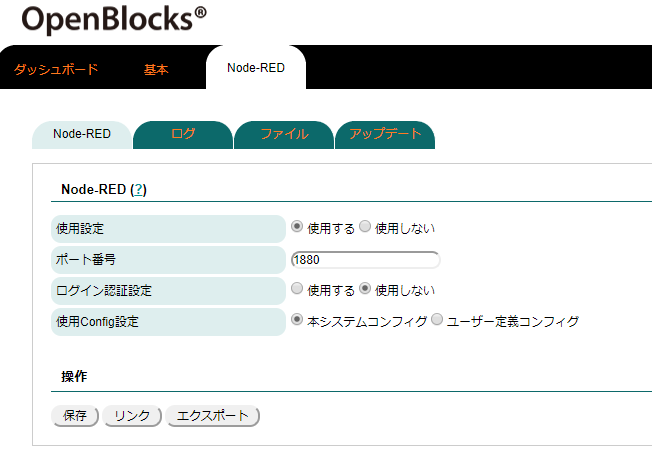 |
Node-RED⇒Node-REDタブからNode-RED自体の設定を行えます。
- Node-RED
| 項目 | 説明 |
|---|---|
| 使用設定 | Node-REDの使用設定を行います。Node-REDを使用する場合には、使用するを選択してください。 |
| ポート番号 | Node-REDへアクセスするためのポート番号を設定します。通常は、デフォルトの1880から変更する必要はありません。 |
| ログイン認証設定 | ログイン認証を使用する場合には"使用する"を選択し、ユーザー名及びパスワードを設定し保存ボタンを押してください。 |
| 使用Config設定 | Node-RED自体の起動設定Configファイルを本システムまたはユーザー編集したものと切り替えることができます。ユーザー定義コンフィグを選択した場合、コンフィグ編集用タブが表示されます。 |
設定完了後、保存ボタンを押すことによりNode-REDが起動・停止します。
※リンクボタンを押すことによって起動中のNode-REDへアクセスすることができます。ただし、AirManage経由の場合にはアクセスは行えません。AirManage経由の場合にはURIプロキシ機能を用いてアクセスしてください。
また、Node-RED機能を使用する状態にて、保存ボタンを押した場合にて、フィルターが解放されていない場合には、解放確認のポップアップが表示されます。また、解放ポリシー設定ポップアップが出ますので、設定したいポリシーのボタンを押してください。
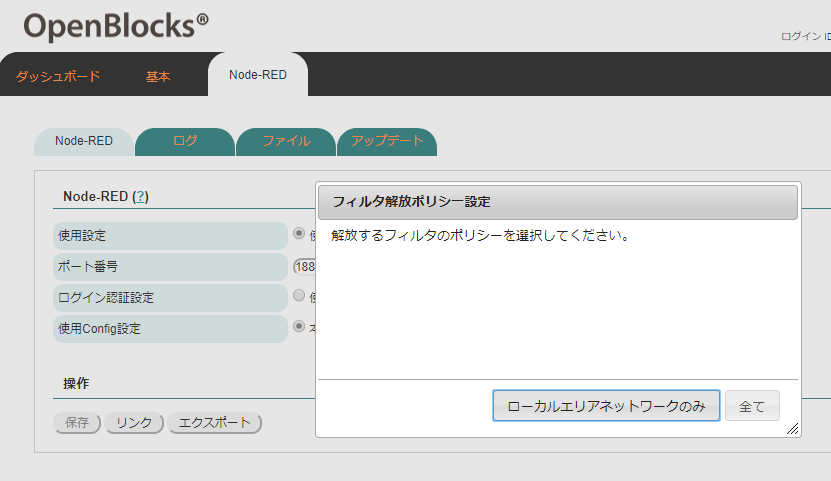
Node-REDのブラウザフィルタについて
Node-REDのインストールが完了している場合、Node-RED自体へのWEBアクセスを行う場合、Node-REDのフィルターを開放する必要があります。
Node-RED機能を使用しフィルターの開放設定を行っていない場合には、WEB-UIのシステム⇒フィルタータブにてフィルターを開放してください。
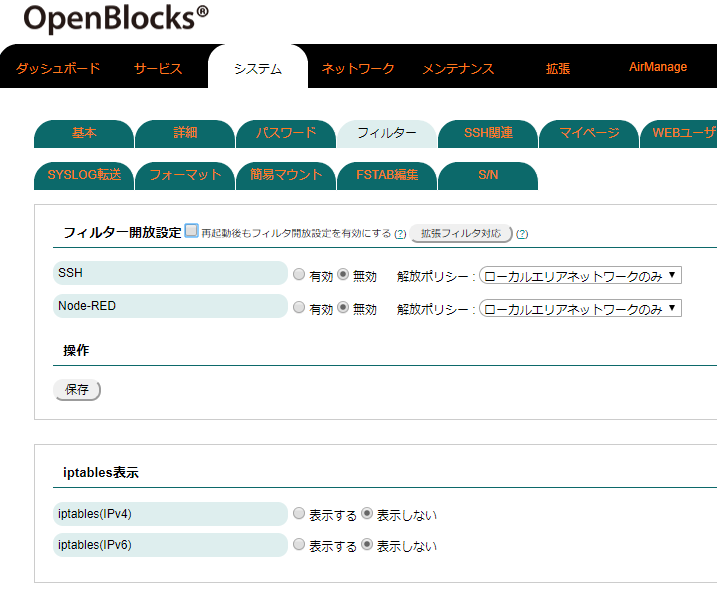
デフォルトではNode-REDのブラウザアクセスはできないようにフィルターが適用されています。
有効に設定し、保存ボタンを押してください。
なお、セキュリティの観点上、Node-REDの設定完了後はフィルターを閉鎖してください。
パケットフィルタについて
OpenBlocksの入力方向のパケットフィルタは、WEB-UIへのアクセスや時刻同期等、システムの動作に必要となるポートを除き開放されておりません。
TCP 入力ノード等、リモートからの接続を待ち受けるノードを使用し外部から受信する場合、必要に応じて別途パケットフィルタを開放する必要があります。
パケットフィルタの操作は、/var/webui/local/bin/iptables-ext.shファイルを作成しWEB-UIのメンテナンス⇒フィルタータブから、iptables編集するスクリプトを作成してください。
Node-REDログについて
Node-RED自体のログについては、Node-RED⇒ログタブから確認が行えます。
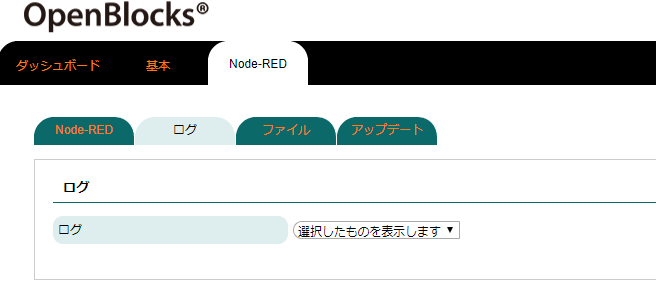
閲覧したいログファイルをログ欄から選択します。
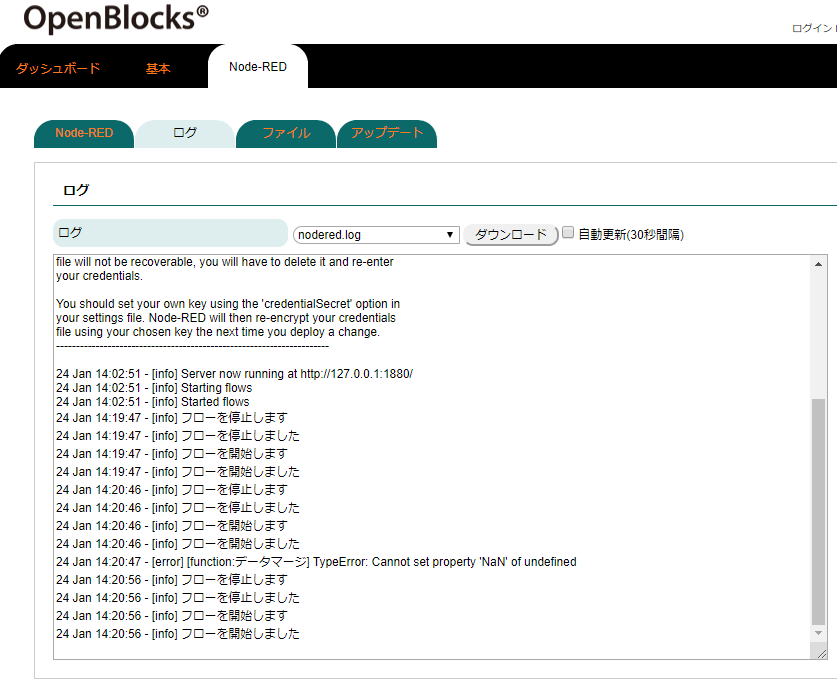
ログファイルの選択を行うと、対象ログファイルの末尾が表示されます。
また、ダウンロードボタンを押すことによりログファイルのダウンロードが行えます。
Node-REDへのノード追加
Node-REDに対して対応するファイルをアップロードすることにより、Node-REDに対してノードを追加することができます。
ノード用のファイルアップロードはNode-RED⇒ファイルから行えます。なお、本機能でアップロードする箇所の機能については、多言語等の対応機能は含まれておりません。
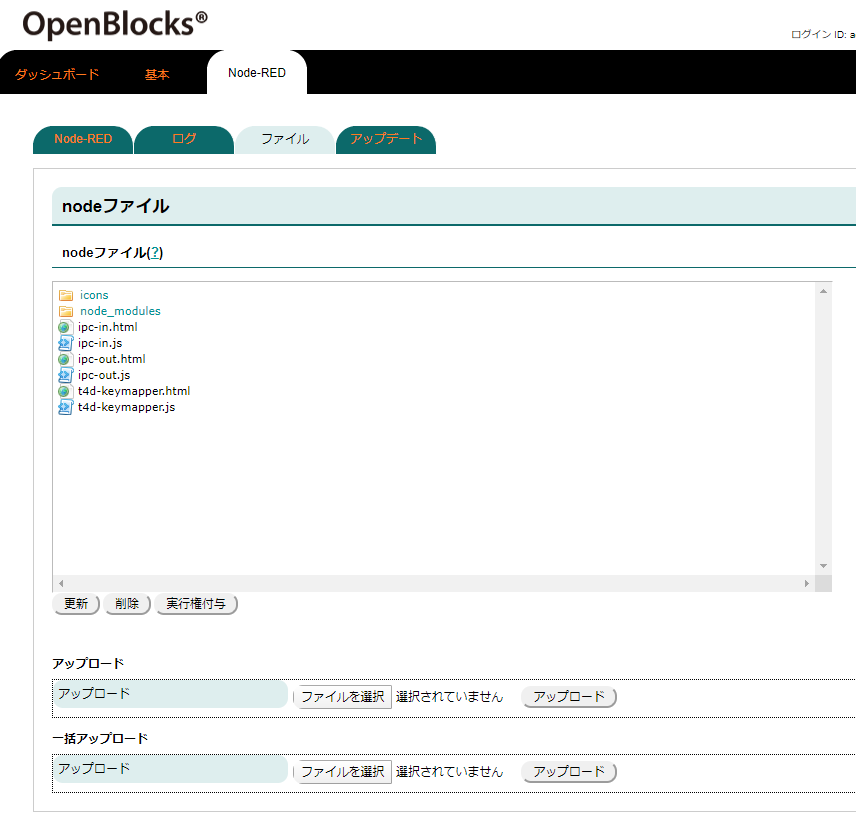
- nodeファイル
| 項目 | 説明 |
|---|---|
| アップロード | Node-REDのアップロード用に単体のファイルをアップロードが行えます。 アップロードするファイルを選択後、対応する アップロードボタンを押してください。 |
| 一括アップロード | Node-REDのアップロード用に複数のファイルをアップロードが行えます。 複数のファイルをアップロードする場合、tar形式に圧縮したファイルを指定してください。 アップロードするファイルを選択後、対応する アップロードボタンを押してください。 |
アップロードしたノードファイルをNode-REDに反映させる場合には、Node-RED自体の再起動が必要となります。後述のダッシュボードからプロセスの再起動を推奨します。
Node-REDのノードの作成方法については以下を参照してください。
https://nodered.jp/docs/creating-nodes/first-node
また、本項によるノード追加の場合、ノードの公開は行われないためpackage.jsonの作成等は不要です。
なお、フォーマットエラー等のファイル(html及びjsファイル)をアップロードした場合、読み込みがスキップされ、対象ノードは表示されません。
Node-REDのConfig編集
Node-REDタブにて使用Config設定にてユーザー定義コンフィグを選択している場合、編集タブが表示されます。
この編集タブからNode-RED自体のコンフィグ情報を編集できます。
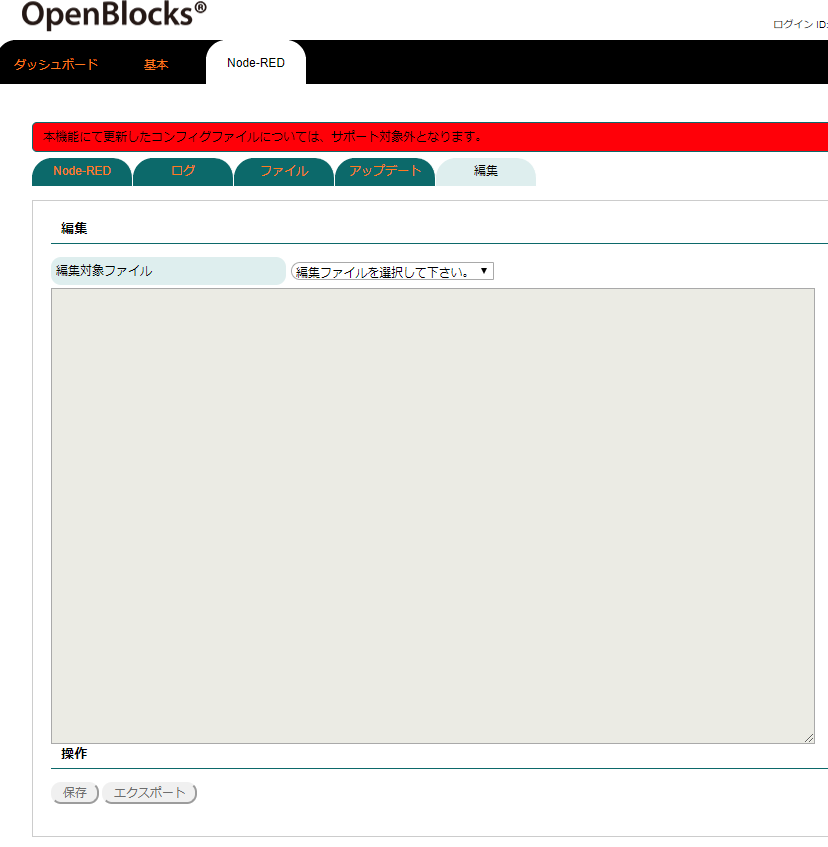
- 編集
| 項目 | 説明 |
|---|---|
| 編集対象ファイル | "setting.js"を選択してください。ファイルを選択した段階で、現状使用するコンフィグファイルの内容がロードされます。 最終保存時のユーザーコンフィグを読み込みたい場合は、 Load(ユーザーコンフィグ)ボタンを押してください。また、システム作成のコンフィグを読み込みたい場合は、 Load(システムコンフィグ)ボタンを押してください。 ※本項目の編集については十二分に理解がある方を前提としています。 |
コンフィグファイルの編集後、保存ボタンを押すことにより反映されます。
また、編集中のコンフィグファイルの内容をエクスポートボタンを押すことで保存することが可能です。
Node-REDのプロセス状況について
Node-REDを使用設定にしている場合、ダッシュボードにてNode-RED自体のプロセス状況を確認することができます。
プロセス状況に応じて、起動・停止・初期化ボタン等が表示されます。
info
初期化ボタンはNode-REDのフロー状況等が削除されますので、ご注意ください。
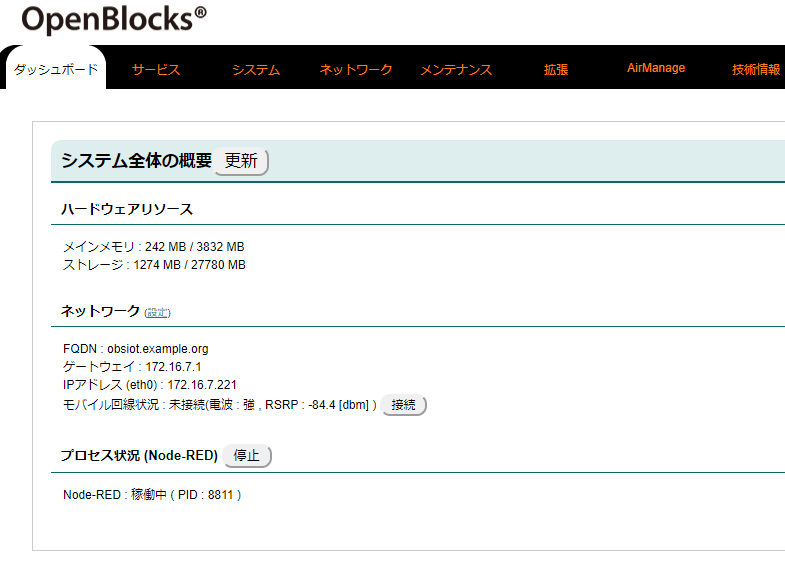
Node-REDのHTTPS化
Node-REDのダッシュボードへのアクセスは通常ではHTTP通信となります。
セキュリティ強化のためHTTPS通信へと変更を行いたい場合には、以下の方法を実施することで切り替え可能となります。
HTTPS通信に切り替えた場合、WEB-UIのNode-REDタブ内のリンクボタンからのリンクはHTTP前提となっている為、リンク切れが発生します。
- 証明書の作成
本項では/var/tmpディレクトリ配下に自己署名証明書を作成しています。正式なものとして使用するには推奨いたしません。
- WEB-UIのNode-REDタブ内の使用Config設定をユーザー定義コンフィグに設定し保存します。
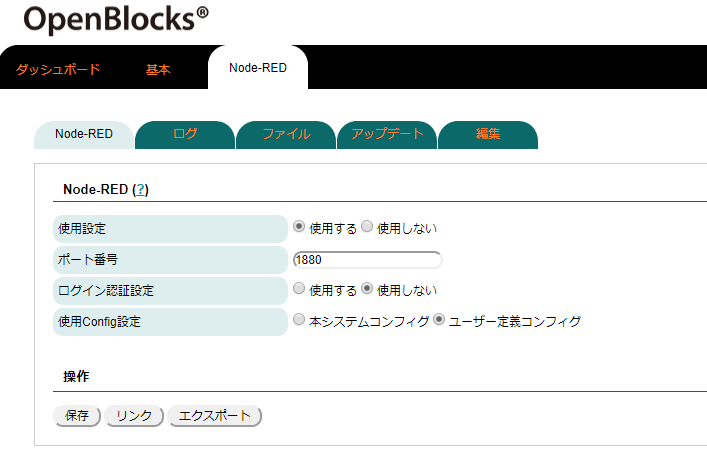
- Node-REDカテゴリの編集タブにてコンフィグを修正します。
編集対象ファイルをsetting.jsを選択し、テキストボックス内を変更します
変更内容は”var fs”部のコメント解除及びhttpsディレクティブのコメント解除・パス修正となります。
- 変更前
- 変更後
- 変更完了後、
保存ボタンを押すことでHTTPS化は完了となります。
Node-REDのバージョンアップ
インターネット接続環境の場合、Node-RED自体のアップデートを行う事が可能です。弊社で用意しているNode-RED及びNode-REDのモジュールのアップデートは、Node-RED⇒アップデートタブから確認が行えます。
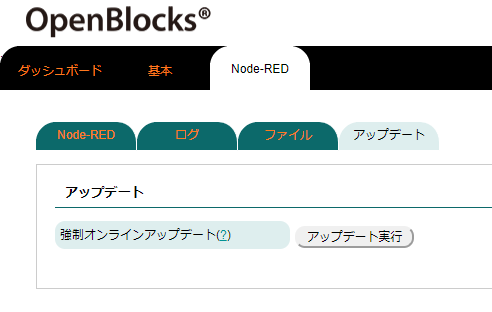 | 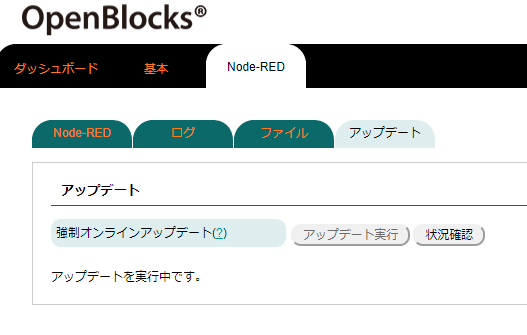 | 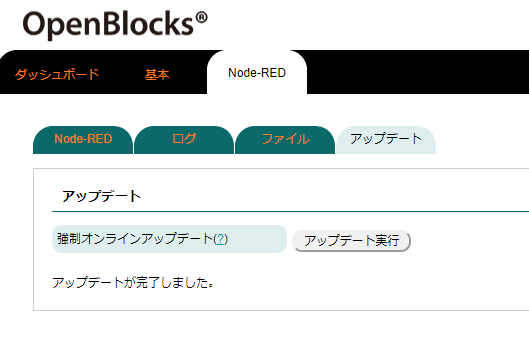 |
- アップデート
| 項目 | 説明 |
|---|---|
| 強制オンラインアップデート | アップデート実行ボタンを押すことにより、オンラインアップデートが行われます。アップデート処理中は状況確認ボタンにて、アップデートログが別ウィンドウにて表示可能です。 また、アップデートが完了すると完了の旨のポップアップが表示されますので、OKボタンを押してください。 本機能はオンライン環境である必要がありますので、ご注意ください。 また、Node-RED及びNode-REDモジュールについては各コントリビューターが用意しているものであるため、互換性が担保されているものではありません。 そのため、事前に確認機等にてアップデート及び動作確認を推奨いたします。 |
